Прилагодите фасцикле овог рачунара помоћу Винаеро Твеакер-а у Виндовс 10, Виндовс 8 и Виндовс 7
Са недавно објављеном верзијом 0.5 Винаеро Твеакер-а, можете да прилагодите фасцикле које се налазе на локацији овог рачунара/рачунара за Виндовс 10, Виндовс 8.1, Виндовс 8 и Виндовс 7. Уз помоћ моје апликације, такође можете уклонити било коју од унапред дефинисаних фасцикли као што су радна површина, видео снимци, слике итд. или тамо поставити било коју прилагођену фасциклу. Хајде да видимо како ова функција функционише.
Реклама
У Винаеро Твеакер 0.5, постоји нова опција под Изглед - Прилагоди фасцикле овог рачунара. Овако изгледа у мојој новој инсталацији Виндовс 10:
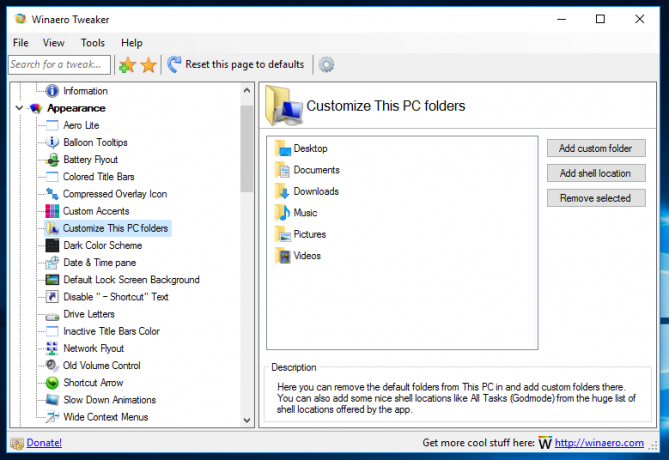
Приказује подразумевани скуп фасцикли који одговара слици моје фасцикле Овај рачунар:
Ево како можете да прилагодите скуп фасцикли.
Уклоните фасцикле овог рачунара
Прво, хајде да уклонимо фасцикле које не користите. За мене, ово укључује видео записе, слике и музику. Чувам такве датотеке на различитим локацијама тако да ми не требају унутар овог рачунара.
Да бисте уклонили горе поменуте фасцикле одједном, притисните и држите Цтрл тастер на тастатури и мишем изаберите жељене фасцикле, тако да ће постати изабрани:
Сада само притисните дугме Одстрани изабрано на страници „Прилагоди фасцикле овог рачунара“ и готови сте:
Поново отворите фасциклу Овај рачунар да бисте видели промене: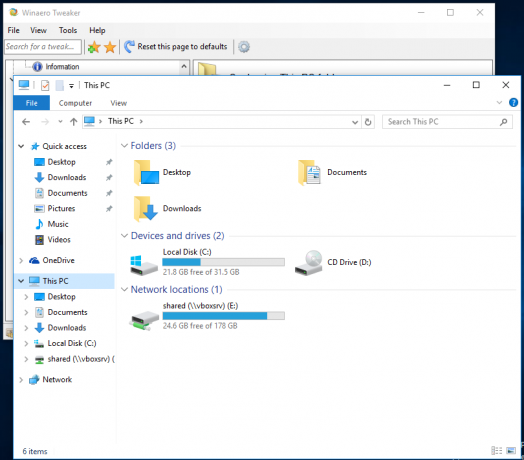
Додајте прилагођене фасцикле на овај рачунар
Сада, додајмо прилагођену фасциклу, на пример, фасциклу Снимци екрана уместо фасцикле Слике. Кликните Додајте прилагођени фолдер да бисте добили овај дијалог: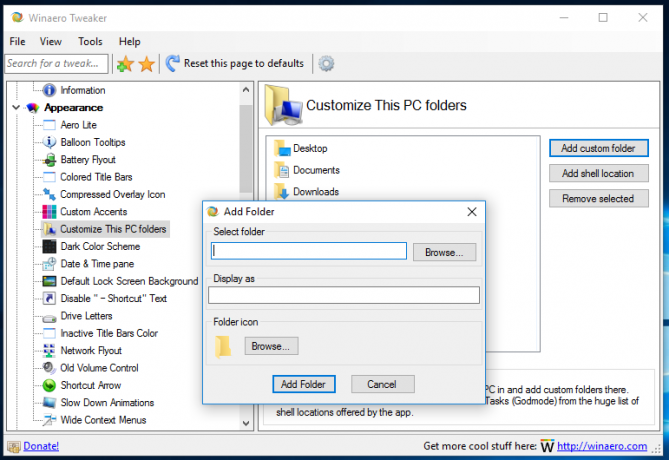
Под Изабери фасциклу, користите дугме Прегледај да бисте пронашли жељени фолдер. У мом случају, то је %усерпрофиле%\Пицтурес\Сцреенсхотс:
Под Прикажи као, откуцајте жељено име за фасциклу. Име које овде унесете биће видљиво унутар овог рачунара:
На крају, потражите жељену икону у Икона фолдера одељак. Подразумевано је постављена на обичну икону фасцикле.
Притисните „Додај фасциклу“ и готови сте:
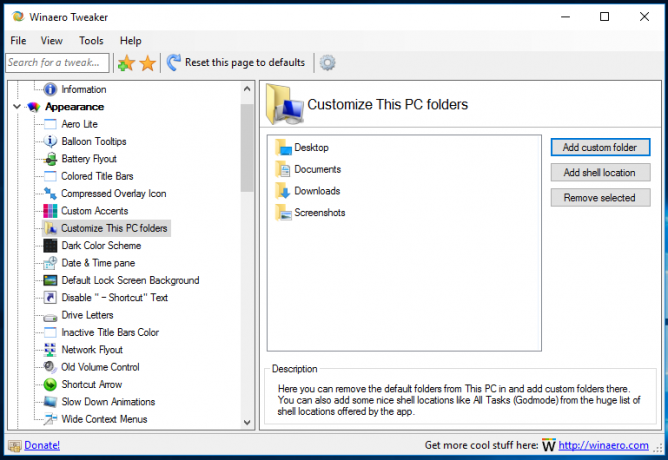

Додајте локације шкољке овом рачунару
Поред редовних фасцикли, овом рачунару можете додати посебне локације љуске. На пример, додајмо популарну локацију љуске Год Моде, која приказује сва подешавања контролне табле у једној великој листи.
Потребно је да притиснете Додајте локацију шкољке дугме у одељку „Прилагоди фасцикле овог рачунара“ у Винаеро Твеакер-у. У следећем дијалогу видећете дугачку листу доступних локација љуске на вашем рачунару. Ово укључује бројне скривене локације шкољке које можда никада нисте видели и скоро све аплете контролне табле. Овде морате да изаберете један да бисте га додали да би био видљив на овом рачунару.
 Неке локације љуске не раде у Филе Екплорер-у. Такве локације су бескорисне када се додају у овај рачунар или у окно за навигацију. Пре додавања, тестирајте изабрану локацију помоћу дугмета „Тест Схелл Лоцатион“ да бисте видели шта ради.
Неке локације љуске не раде у Филе Екплорер-у. Такве локације су бескорисне када се додају у овај рачунар или у окно за навигацију. Пре додавања, тестирајте изабрану локацију помоћу дугмета „Тест Схелл Лоцатион“ да бисте видели шта ради.
Дакле, у нашем случају морамо да пронађемо ставку Сви задаци и кликнемо на дугме Додај као што је приказано испод:
Можете означити једну или више ставки на листи и све ће оне бити додане на овај рачунар једна по једна.
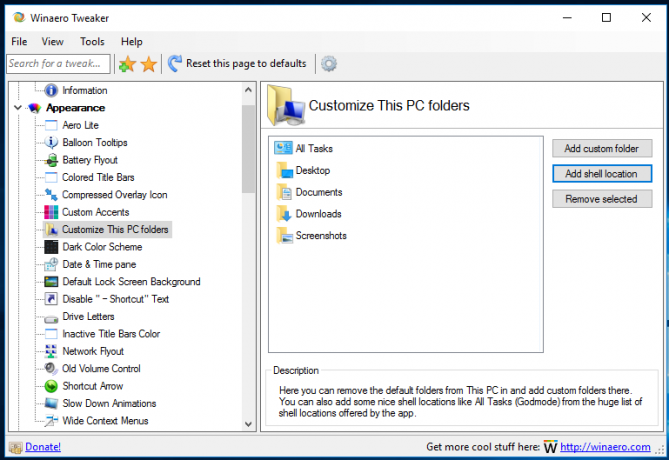
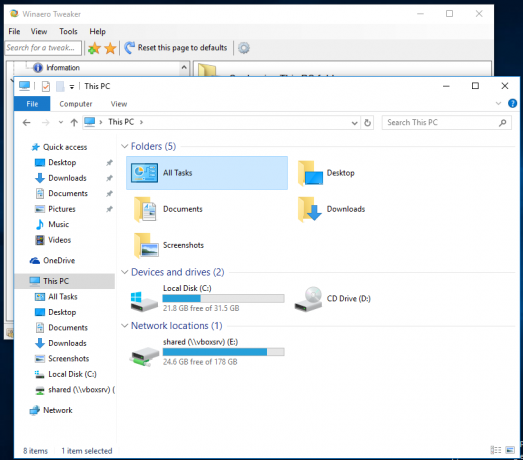

Вратите подразумевану фасциклу постављену на овом рачунару
Ако одлучите да вратите подразумевану фасциклу постављену на овом рачунару, користите дугме „Врати ову страницу на подразумеване вредности“ које се налази на траци са алаткама. Када кликнете на њега, подразумеване фасцикле ће бити враћене и све прилагођене фасцикле ће бити уклоњене: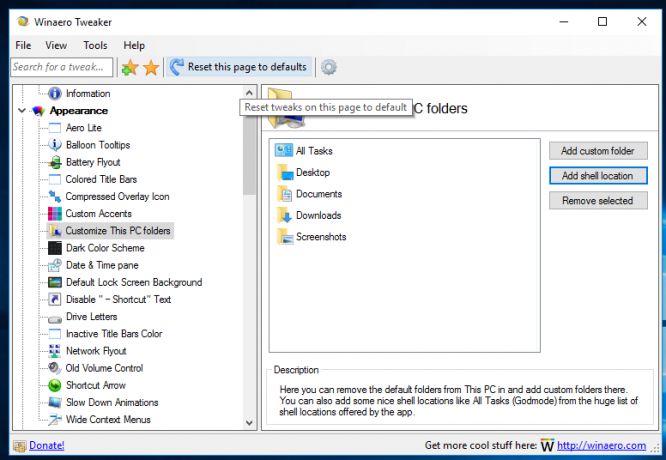

То је то.
Преузмите Винаеро Твеакер | Листа функција Винаеро Твеакер-а | Винаеро Твеакер ФАК

